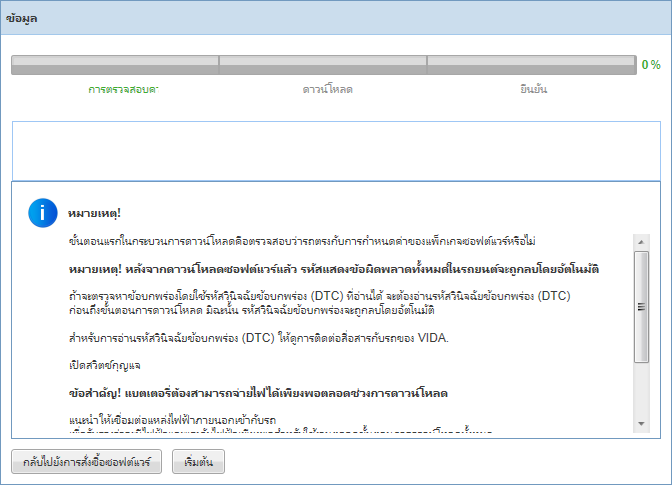ในแท็บนี้ ท่านจะเห็นภาพรวมของผลิตภัณฑ์ซอฟต์แวร์ที่ท่านกำลังจะดาวน์โหลดเข้าในรถ
ข้อมูลคำสั่งซื้อ
ในส่วนบนของมุมมองนี้จะมีตารางที่มีรายละเอียดของคำสั่งซื้อของท่าน รายละเอียดต่อไปนี้จะปรากฏขึ้น:
|
คอลัมน์
|
คำอธิบาย
|
|
เลขประจำคำสั่ง
|
ID ของคำสั่ง
|
|
วันที่สั่งซื้อ
|
วันที่ทำการสั่งซื้อ
|
|
สถานะของคำสั่งซื้อ
|
สถานะของคำสั่งซื้อ เช่น มีให้
|
รายการ ชิ้นส่วนที่เลือก
ผลิตภัณฑ์ซอฟต์แวร์ที่รวมอยู่ในคำสั่งซื้อในจะแสดงอยู่ในรายการ โครงสร้างของรายการจะอยู่ในรูปแบบคอลัมน์ดังต่อไปนี้:
|
คอลัมน์
|
คำอธิบาย
|
|
หมายเลขชิ้นส่วน
|
หมายเลขชิ้นส่วนของผลิตภัณฑ์ซอฟต์แวร์
|
|
คำอธิบาย
|
คำอธิบายสั้นๆ เกี่ยวกับผลิตภัณฑ์ซอฟต์แวร์
|
|
ความคิดเห็น
|
ความคิดเห็นเพิ่มเติมเกี่ยวกับผลิตภัณฑ์ซอฟต์แวร์
|
|
ขนาด (กิโลไบต์)
|
ขนาดของผลิตภัณฑ์ซอฟต์แวร์ (กิโลไบต์)
|
|
เวลาในการดาวน์โหลด (นาที)
|
การประเมินเวลาที่ใช้ในการดาวน์โหลด (นาที)
|
ยกเลิกปุ่ม
หากท่านต้องการยกเลิกคำสั่งซื้อ ให้ใช้ปุ่ม ซึ่งจะนำท่านกลับไปยังมุมมอง สั่งซื้อซอฟต์แวร์
รายละเอียดในการสั่งซื้อ
|
คอลัมน์
|
คำอธิบาย
|
|
VIN
|
VIN ของรถที่เตรียมจะดาวน์โหลดซอฟต์แวร์เข้าไป
|
|
การอ้างอิงคำสั่ง
|
หมายเลขอ้างอิงคำสั่งซื้อที่ป้อนเมื่อจัดซื้อผลิตภัณฑ์ซอฟต์แวร์
|
|
จะต้องโหลดโมดูลควบคุม
|
โมดูลควบคุมที่เกี่ยวข้องในการดาวน์โหลดซอฟต์แวร์
|
|
ขนาด
|
ขนาดโดยรวมของผลิตภัณฑ์ซอฟต์แวร์ที่จัดซื้อ
|
|
เวลาในการดาวน์โหลดโดยประมาณ*
|
เวลาในการดาวน์โหลดผลิตภัณฑ์ซอฟต์แวร์ที่สั่งซื้อโดยประมาณในหน่วยนาที
|
* ช่อง เวลาในการดาวน์โหลดโดยประมาณ จะต่างกันไป โดยขึ้นอยู่กับ โปรโตคอลการตรวจหาข้อบกพร่อง ที่รถคันปัจจุบันใช้งานอยู่ เช่น หากรถคันปัจจุบันเป็นรถที่ใช้โปรโตคอล VDS จะมีสองช่องที่แสดงเวลาในการดาวน์โหลดโดยประมาณ คือในกรณีที่ใช้การเชื่อมต่อแบบใช้สายและในกรณีที่ใช้การเชื่อมต่อแบบไร้สาย
โปรดดูข้อมูลเพิ่มเติมเกี่ยวกับวิธีการสื่อสารกับรถในบทความ การสื่อสารกับรถยนต์
สามารถเข้าใช้งานรายละเอียดสคริปต์ผลิตภัณฑ์ซอฟต์แวร์ได้โดยการคลิกที่ไอคอน  ในส่วนหัวของ รายละเอียดการสั่งซื้อ
ในส่วนหัวของ รายละเอียดการสั่งซื้อ
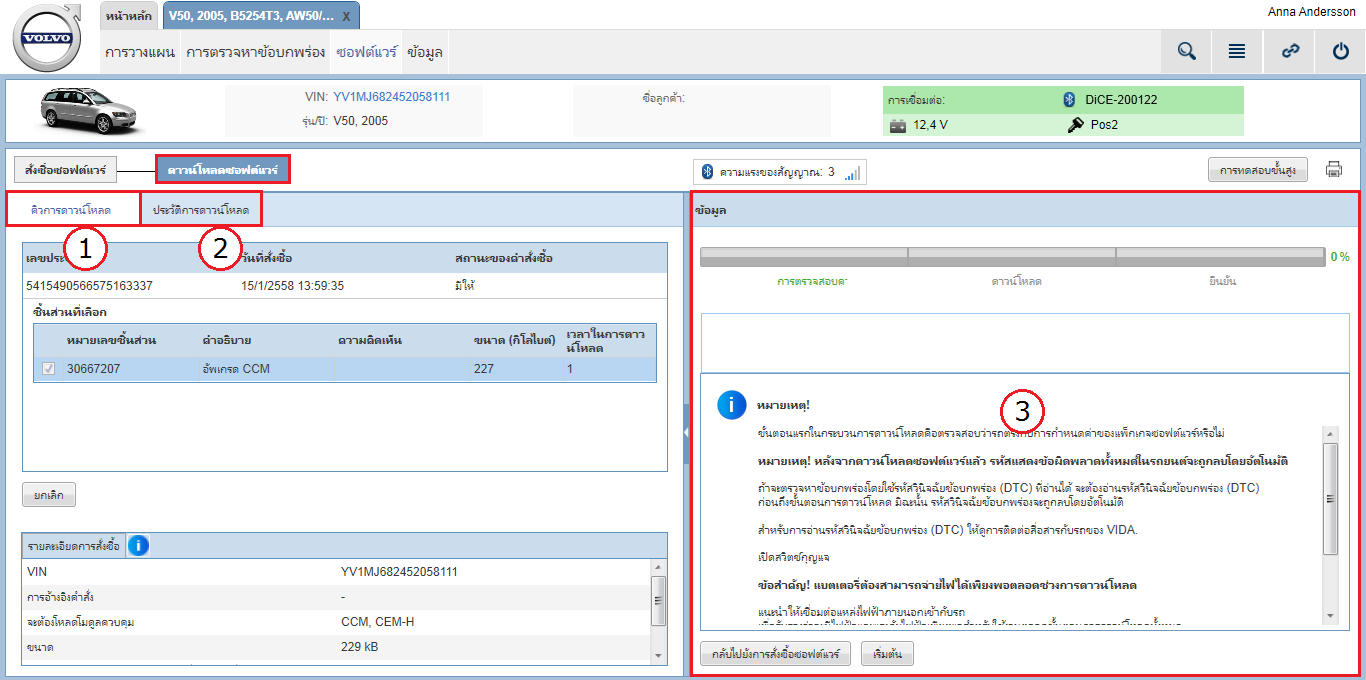
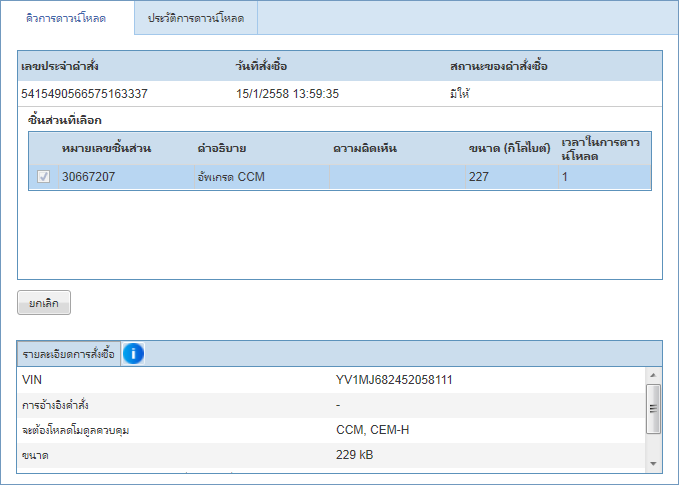
 ในส่วนหัวของ
ในส่วนหัวของ 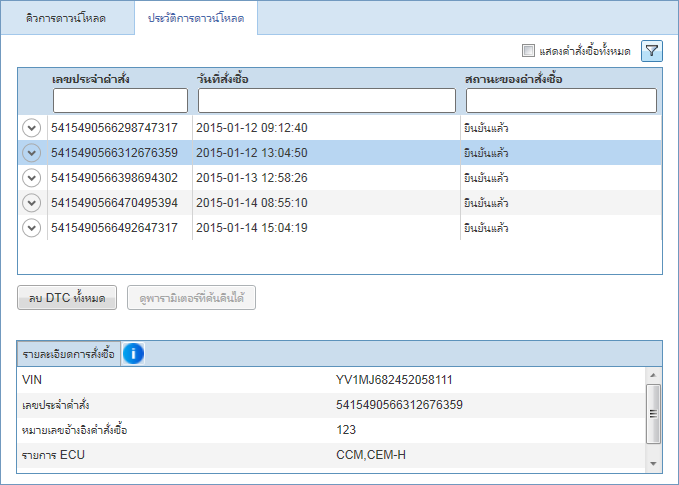
 และ
และ  เพื่อดูและซ่อนผลิตภัณฑ์ซอฟต์แวร์ที่รวมอยู่ในคำสั่งซื้อก่อนหน้านี้ได้
เพื่อดูและซ่อนผลิตภัณฑ์ซอฟต์แวร์ที่รวมอยู่ในคำสั่งซื้อก่อนหน้านี้ได้